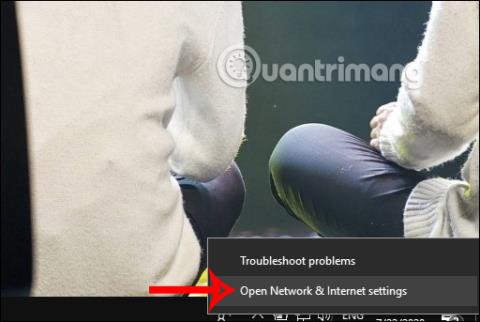Google DNS je v súčasnosti bežne používanou službou na zvýšenie rýchlosti prístupu na internet . S DNS zvýši Google bezpečnosť pri prehliadaní internetu, najmä prevenciu phishingu prostredníctvom filtrovania a možnosti prístupu k blokovaným webovým stránkam.
Fráza DNS je už dlho známa používateľom internetu ako systém na rozlíšenie mien, iba systém, ktorý umožňuje nadviazať súlad medzi IP adresami a názvami domén. To znamená, že DNS preloží názov domény na IP adresu na identifikáciu v sieti. V súčasnosti máme na výber veľa kvalitných DNS , ako napríklad Singapore DNS, VNPT DNS, OpenDNS DNS,... z ktorých sa bežne používa Google DNS. A DNS Google 8.8.8.8 8.8.4.4 používa veľa ľudí. Nižšie uvedený článok vás prevedie, ako zmeniť DNS Google 8.8.8.8 8.8.4.4.
Pokyny na zmenu Google DNS 8.8.8.8 a 8.8.4.4
Krok 1:
V rozhraní počítača kliknite na ikonu sieťového pripojenia na paneli úloh a vyberte možnosť Otvoriť centrum sietí a zdieľania .

Krok 2:
Potom zobrazte rozhranie stavu siete v nastaveniach systému Windows. Posuňte zobrazenie nadol a kliknite na Centrum sietí a zdieľania .

Krok 3:
Potom sa okamžite prenesieme do rozhrania Centra sietí a zdieľania. Tu pokračujte dvojitým kliknutím na názov siete, ku ktorej sa pripájate vo svojom počítači.

Teraz zobrazte nové rozhranie, kliknite na Vlastnosti .

Krok 4:
Po zobrazení nového rozhrania používateľ klikne na Internetový protokol Verzia 4 (TCP/IPv4) .

V rozhraní vlastností internetového protokolu verzie 4 (TCP/IPv4) vyberte možnosť Použiť nasledujúcu adresu servera DNS a potom vyplňte zodpovedajúce parametre pre DNS Google, ako je uvedené nižšie.
Nakoniec dokončite kliknutím na tlačidlo OK . Sieť sa automaticky znova načíta podľa DNS zadaného Google.

Ak používate adresu IPv6, vyberte TCP/IPv6 a namiesto 8.8.8.8 a 8.8.4.4 zadajte nasledujúce 2 hodnoty:
- Preferovaný server DNS: 2001:4860:4860::8888 (skrátený) alebo 2001: 4860: 4860: 0: 0: 0: 0: 8888 (plná verzia)
- Alternatívny server DNS: 2001:4860:4860::8844 alebo 2001: 4860: 4860: 0: 0: 0: 0: 8844
Okrem prístupu k ikone siete na paneli úloh môžete prejsť do ovládacieho panela a kliknúť na položku Zobraziť stav siete a úlohy. Potom tiež kliknete na názov siete a urobíte to isté ako vyššie.

Pozrieť viac: